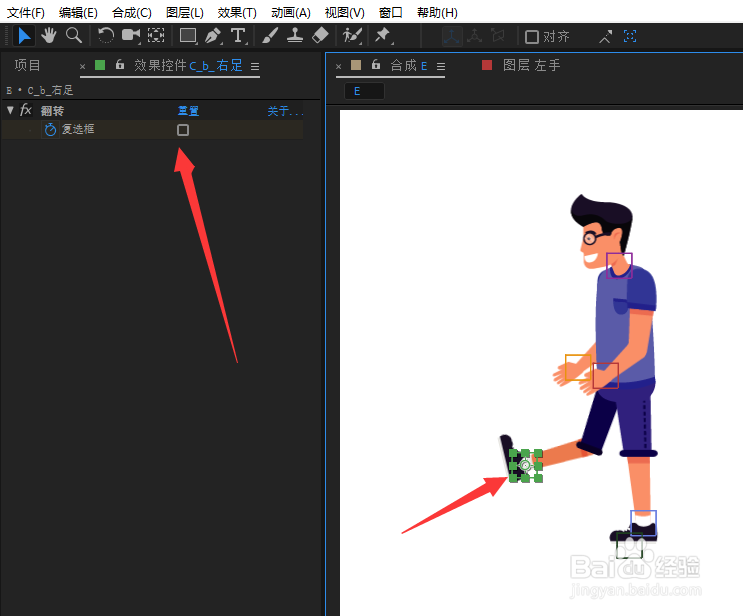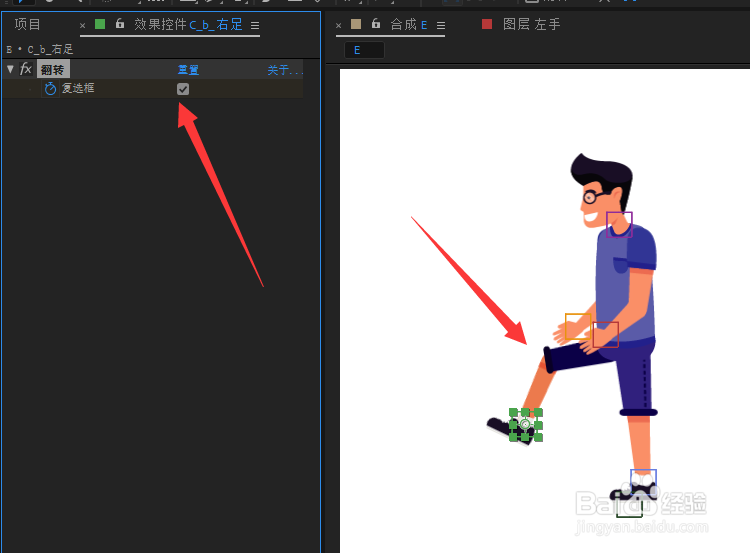After Effect 极速人物绑定教程
1、在Adobe Illustrator或Photoshop中打开绘制好的分节人体

2、将人体默认姿势摆好,并将每个部件作为一个单独的图层
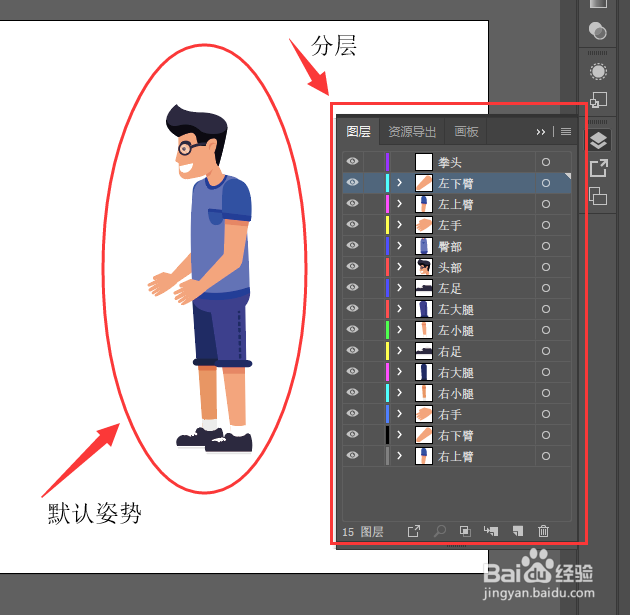
3、【可选步骤】将各个人体部件,按图中显示的名称命名好

4、打开AE,导入刚才的文件,导入的选项如图所示

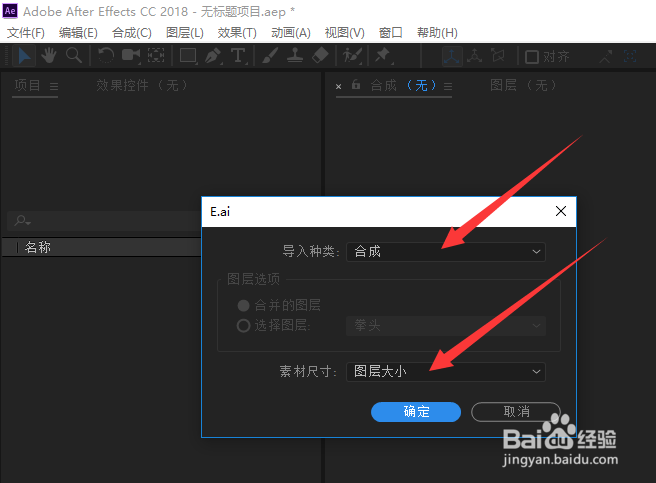
5、双击项目中新导入的合成,进入合成。可以看到,图层已经被全部导入进来,并且人物也按照我们的默认姿势摆好
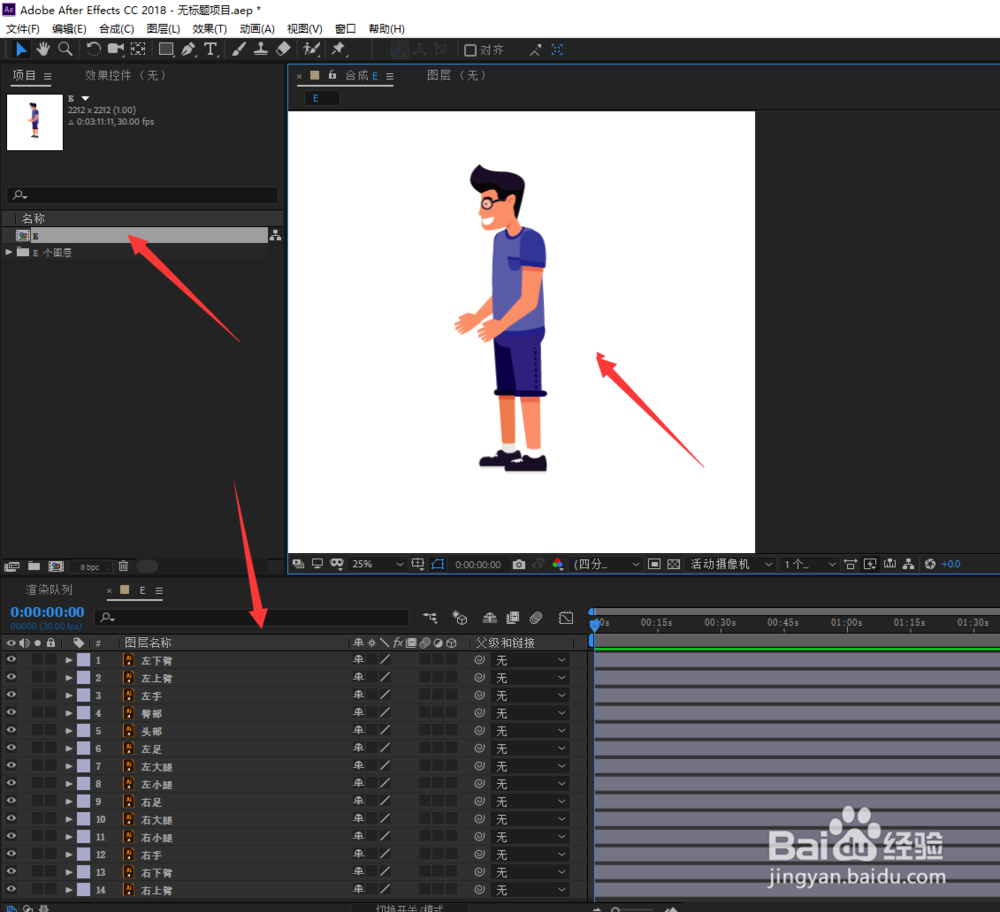
6、在图层面板按Ctrl+A选中所有图层,再按快捷键“T”,调出不透明度属性。将属性后面的值,由100改为50,这样每个图层就显示为半透明,方便下一步操作
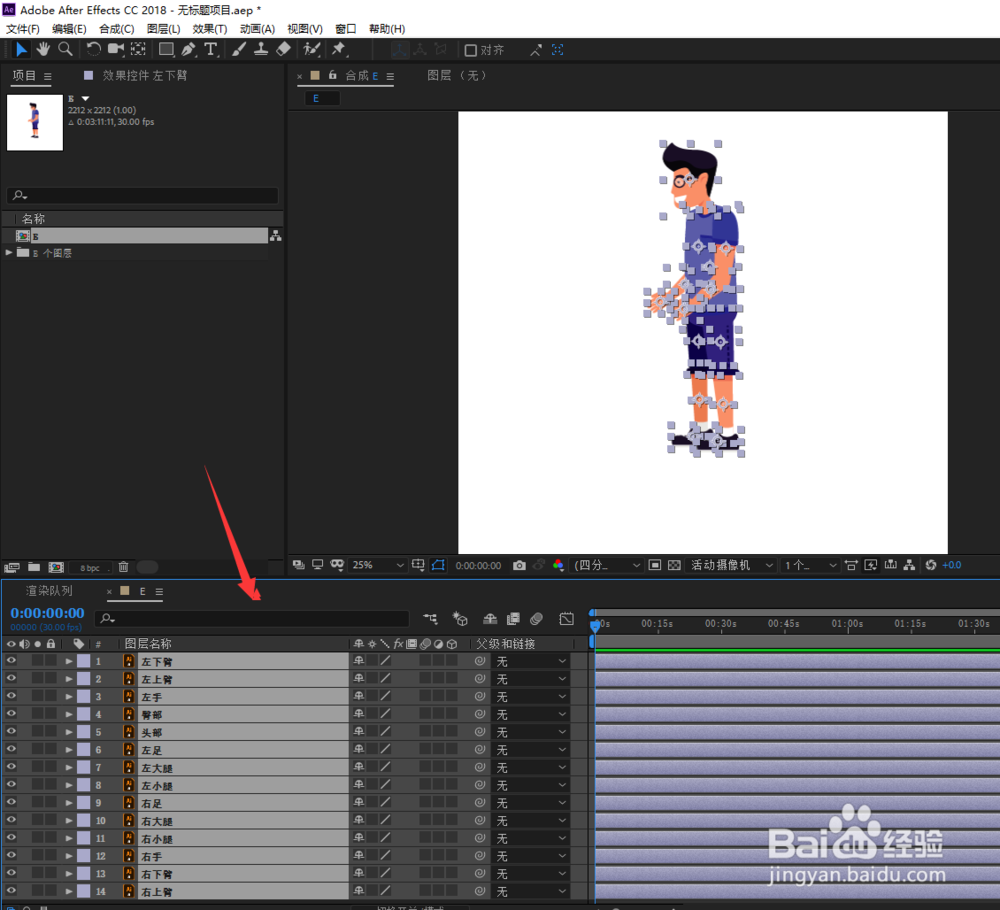

7、根据人体正常运动规律,给每个关节设置旋转的轴点。具体操作,按快捷键Y,然后拖动如图中显示的轴点,将其放置在 该关节需要围绕旋转的点。比如手的轴点在手腕,前臂的轴点在手肘处,上臂的轴点在肩膀附近


8、在图层面板按Ctrl+A选中所有图层,再按快捷键“T”,调出不透明度属性。将属性后面的值,由50改回100,这样每个图层就回到正常显示

9、打开AE人物创建精灵脚本。文件/脚本/运行脚本。打开以后,点击第一个小按钮,即图中所示的【创建人体】。如果你做过了第3步骤,即图层命名正确,到这里就大功告成了。
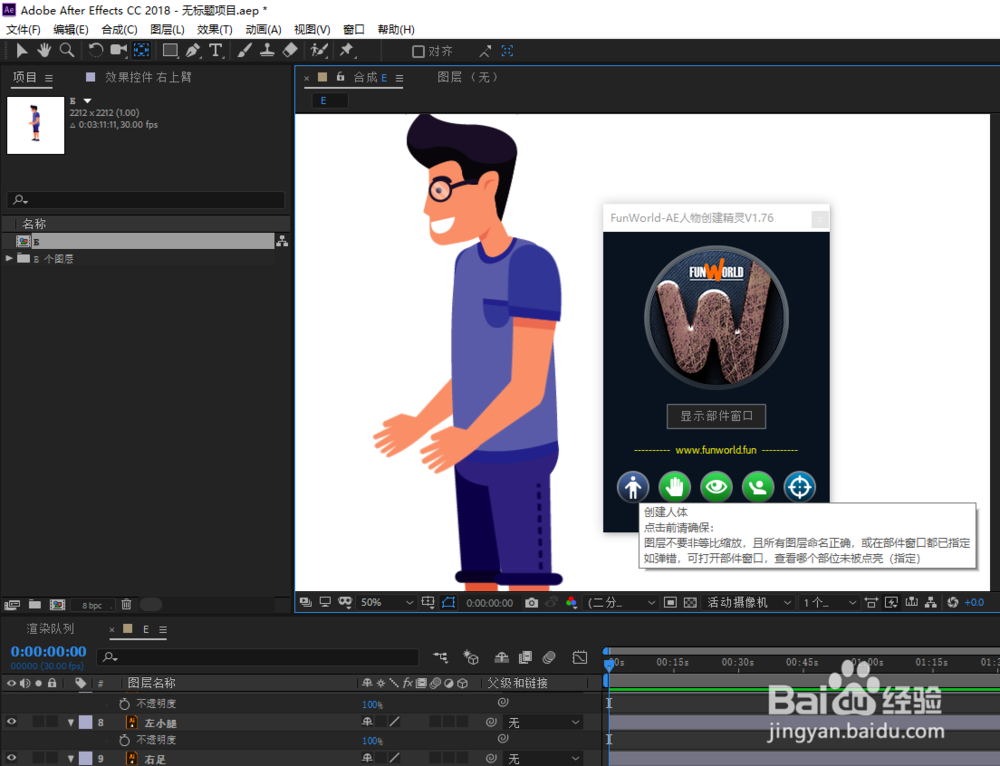

10、如果没有做第3步,也就是说,你的图层命名是随机的,混乱的,那就会提示部件丢失。不要惊慌,此时点击【打开部件窗口】,可以打开部件窗口。在这里,你可以先在图层面板中选中某一个图层,再点击该窗口上的部件,即可将该图层指定为该部件。如果你勾选了【允许命名】,它还会自动帮你把图层正确命名。当所有必须的部件都被点亮以后,再点击主面板中的【创建人体】小按钮,即可成功绑定。
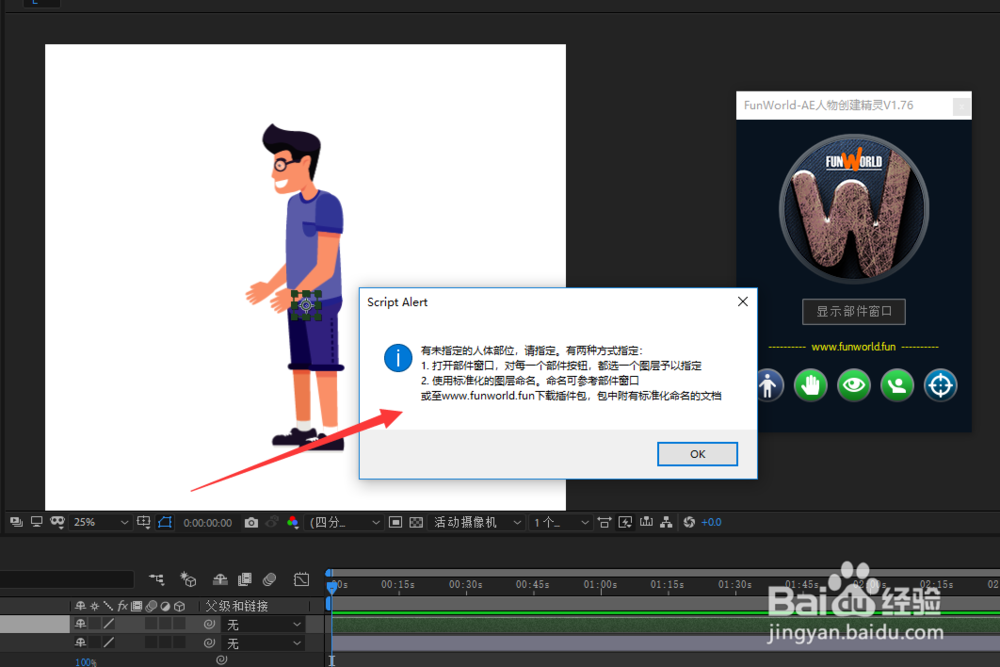
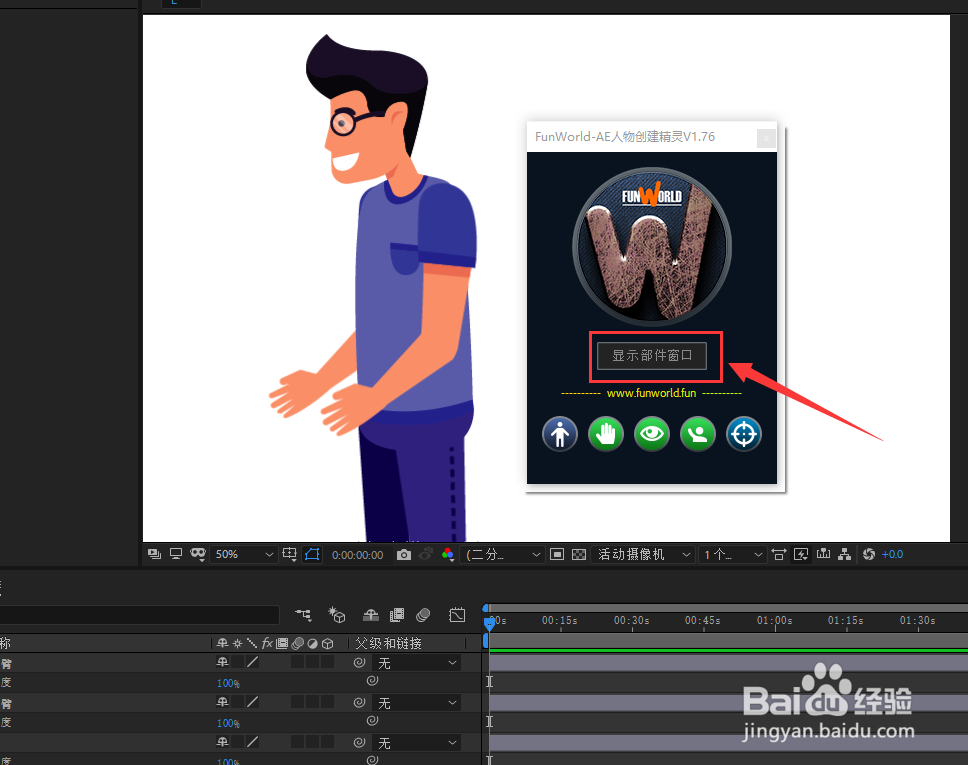



11、如果有某个肢体的弯曲方向错误,就选中该肢体的控制器图层,然后在它的效果控制器面板中,找到【翻转】,并在它的后方复选框中打勾,即可恢复正常